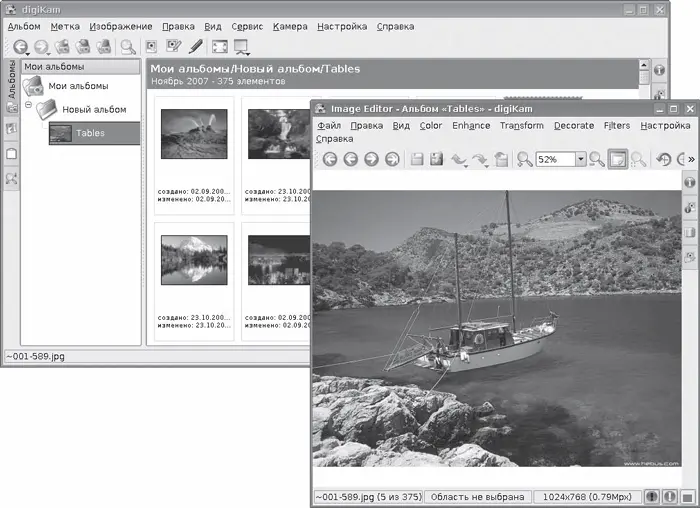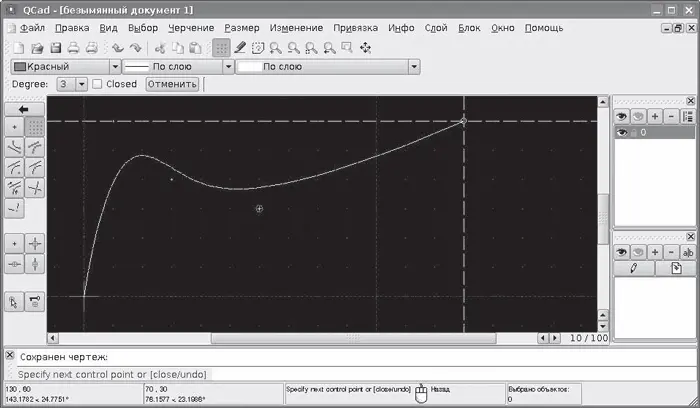Работа с коллекцией файлов основана на понятии Альбом. Пользователь создает новый альбом и импортирует в него файлы изображений, указав каталог, камеру или сканер. Кроме названия каждый альбом отличают дата создания и коллекция, то есть группа, к которой он принадлежит. По умолчанию есть несколько коллекций: Друзья, Праздники, Природа и т. д. Количество файлов в альбоме отображается вверху страницы. Файлы, входящие в альбом, выводятся в уменьшеном виде (рис. 5.11), их размер можно изменить, воспользовавшись ползунком внизу окна.
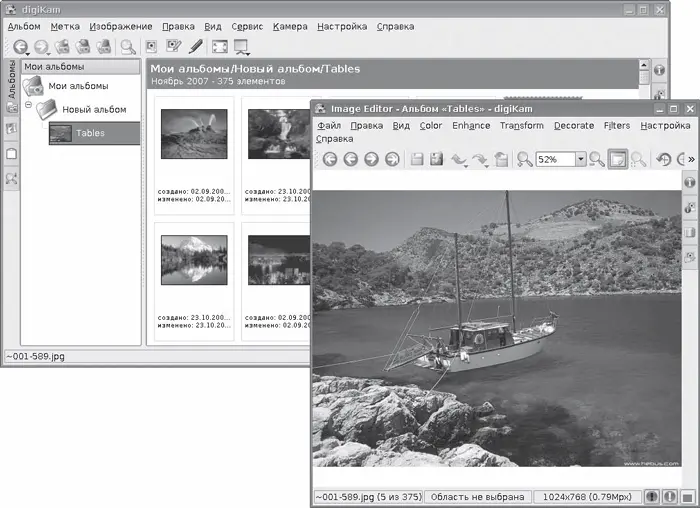
Рис. 5.11.Программа digiKam
При щелчке на файле изображение будет развернуто до размеров окна. Воспользовавшись контекстным меню, можно переименовать, повернуть файл, сделать его экскизом альбома, указать рейтинг и связать с меткой. Для удобства просмотра отдельные изображения можно собрать в Light Table (Стол просмотра). Пункт меню Изменить вызовет встроенный редактор изображений ShowFoto (он может быть установлен как отдельное приложение, пакет в репозитарии так и называется). Редактор имеет все необходимые функции, позволяющие подготовить изображение для печати: устранение эффекта красных глаз, кадрирование, коррекция цвета, изменение яркости, контрасности, гаммы, негатив, обесцвечивание, настройка баланса белого, смешение каналов цвета и изменение глубины цвета. В наличии большой набор различных фильтров: подавление шума, перекрашивание, дождевые капли, масляная краска, угольный карандаш, различные искажения и другие. Возможно добавление рамки, наложения текста и прочее. Действие фильтров и эффектов показывается в отдельном окне, по этой причине подбирать нужные параметры просто. Поддерживается KIPI, поэтому возможности экспорта и эффекты полностью совпадают с Gwenview. Некоторые действия, вроде переименования и эффектов, можно применить сразу ко всем файлам, входящим в альбом, или отмеченным рисункам.
Система автоматизированного проектирования QСad
QCad Community Edition ( http://www.qcad.org/) – эта мощная, но простая в использовании программа для разработки двухмерных чертежей с открытым исходным кодом, доступная как для Linux, так и для Windows и Mac OS X. Версия QCad Community Edition выходит через несколько месяцев после релиза профессиональной (и платной) версии. Во многих компаниях и странах QCad принят как стандартное решение. Пользователям предоставляются широкие возможности по работе с линиями, объектами, текстом, штриховкой и многим другим. Реализована поддержка слоев.
Обычно САПР (Система автоматизации проектных работ, или англ. Computer-Aided Design – CAD) довольно сложны в использовании, но к QCad это не относится. Даже начинающий быстро освоит его и через некоторое время сможет создавать профессиональные чертежи. Панель инструментов QCad устроена удобно, интерфейс не загроможден лишними функциями (рис. 5.12). На панели расположено всего несколько кнопок, отвечающих за общие разделы черчения. Нажав нужную кнопку, пользователь увидит специальную панель со всеми доступными функциями. Для возврата к общей панели достаточно щелкнуть правой кнопкой мыши на любой кнопке. QCad предоставляет все необходимые инструменты для черчения точек, прямых, дуг, окружностей, эллипсов, ломаных, текста, размеров, штриховки и прочего. В комплект входит 35 шрифтов. Может работать с растровыми изображениями и слоями и имеет множество других полезных инструментов. Всего содержит около 40 инструментов построения и 20 – изменения. В библиотеке деталей содержится около 4800 объектов.
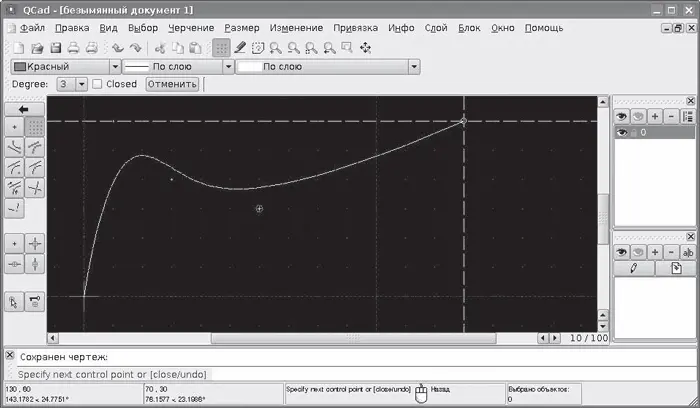
Рис. 5.12.Окно программы QCad
Под главным окном расположена командная строка, в которой можно контролировать ход черчения и выполнять сценарии.
В качестве основного рабочего формата программа использует DXF, являющийся стандартом для CAD-систем, но может также экспортировать файлы с расширением EPS. Вероятно, из-за лицензионных ограничений QCad не поддерживает DWG-файлы, которые используются в AutoCAD.
QCad является самым популярным решением, хотя и не единственным. О других вариантах можно почитать, например, в статье «САПР и компьютерная графика» ( http://www.linuxrsp.ru/artic/kon/LinuxandCAD.html).
• Оконные менеджеры
• Композитные оконные менеджеры
• Интерактивные приложения рабочего стола
Читать дальше
Конец ознакомительного отрывка
Купить книгу